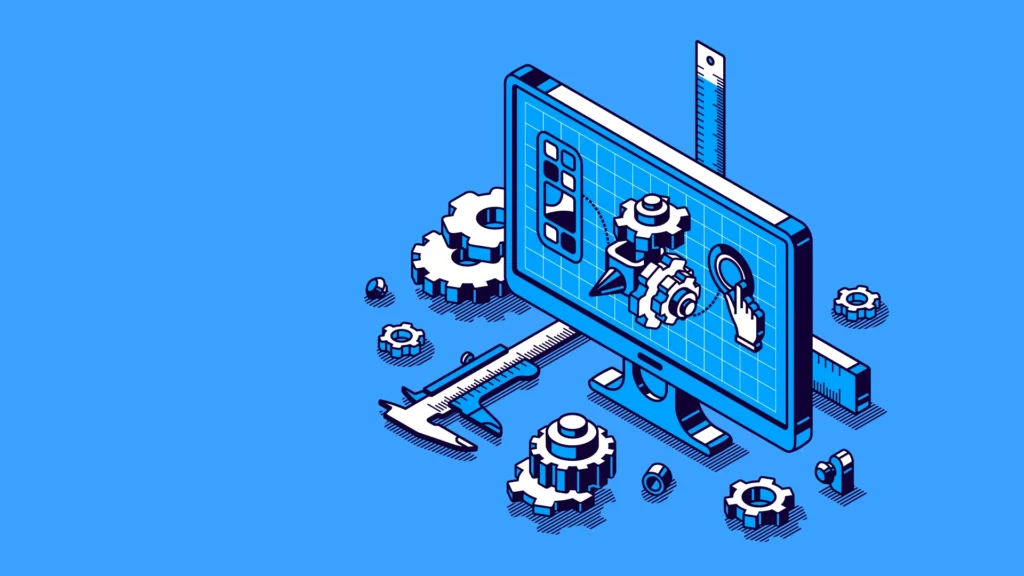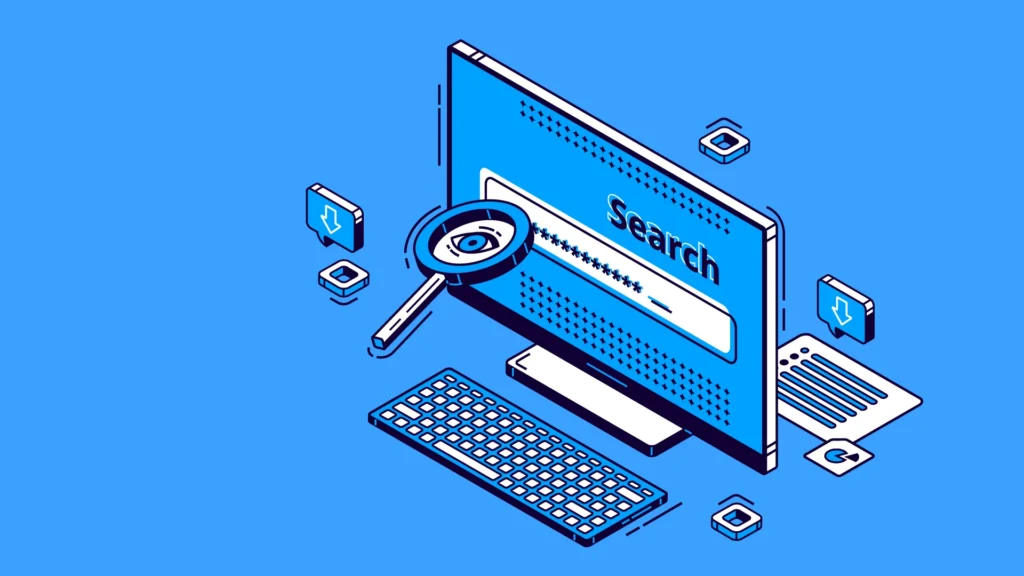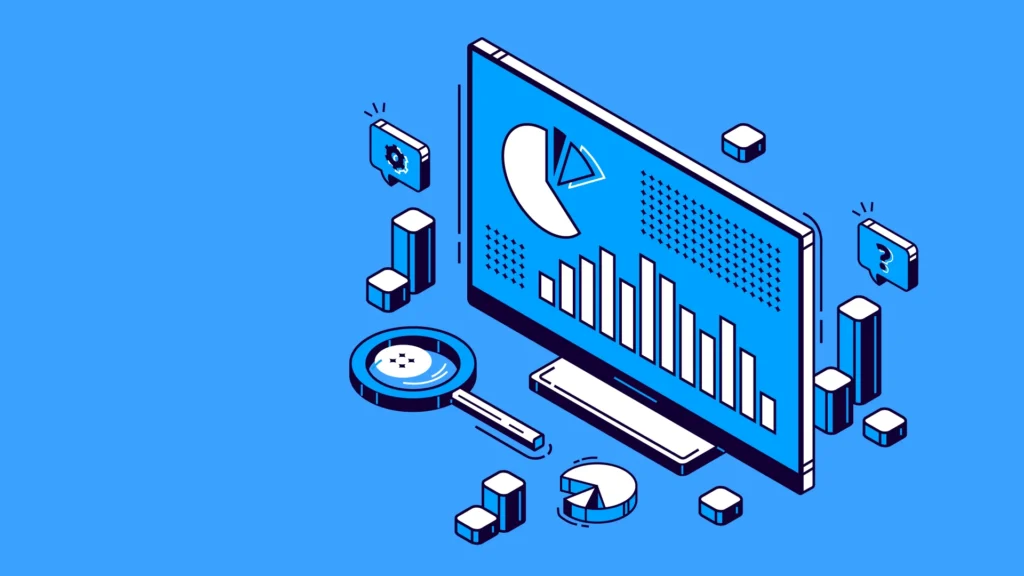Що таке Google Search Console і для чого вона потрібна
Google Search Console (GSC) – безкоштовний сервіс, який надає інформацію для SEO-оптимізації контенту на сайті та покращення самого сайту, а також виправлення технічних помилок.
Переваги сервісу Search Console
Search Console надає можливість SEO-фахівцю проаналізувати стан інтернет-ресурсу та впровадити покращення для розкручування сайту. За допомогою Webmaster Google Tools, тобто консолі, можна дізнатися:
- що впливає на трафік сайту;
- яке місце сайт займає у видачі Google;
- які ключові запити слід використовувати для просування сайту;
- чи є помилки на сайті.
Як налаштувати Google Search Console
Процес налаштування Search Console Google нескладний. Для початку роботи необхідно мати обліковий запис Google, якщо його немає – створіть.
Встановлення GSC
- Авторизуйтесь в обліковому записі Google.
- Перейдіть на вебсайт сервісу.
- Виберіть тип ресурсу: доменний ресурс або з префіксом в URL.
- Натисніть «Продовжити».
У першому випадку підходять адреси з будь-якими субдоменами та префіксом протоколу, у другому — адреса має відноситися до зазначеного або бути з певним префіксом протоколу.
Підтвердження права власності на домен
Якщо ви вибрали доменний ресурс, потрібно підтвердити право власності на нього через DNS. Для цього введіть доменне ім’я у вікно підтвердження, скопіюйте текстовий запис і внесіть його у конфігурацію DNS свого домену, після чого натисніть «Підтвердити».Якщо ви вибрали ресурс із префіксом в URL, введіть адресу сайту та виберіть один із декількох запропонованих системою способів підтвердження:
- за допомогою HTML-файлу – потрібно скачати його та завантажити на свій сайт;
- за допомогою тега HTML – необхідно додати в код головної сторінки сайту, розділ head перед першим розділом body;
- через обліковий запис Google Analytics – головна сторінка сайту повинна містити фрагмент коду analytics.js або gtag.js, а код відстеження повинен знаходитись у розділі head сторінки;
- через обліковий запис Диспетчера тегів Google – знадобиться фрагмент контейнера Google Tag Manager та дозвіл на його публікацію;
- за допомогою запису DNS – необхідно увійти в обліковий запис провайдера та доменних імен і додати текстовий запис DNS до конфігурації DNS для домену.
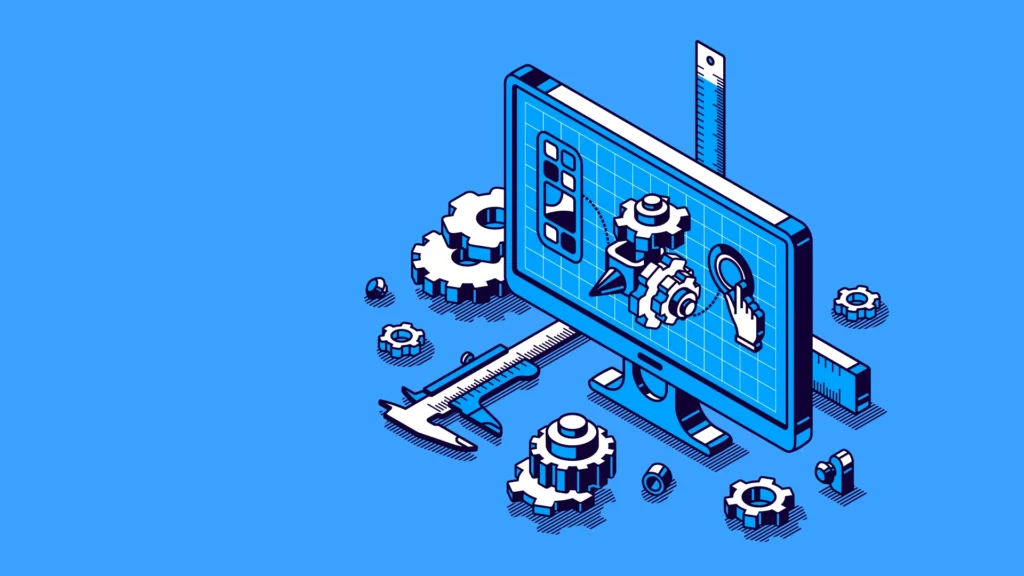
Можливості Google Search Console
Google вебмайстер дає доступ до ряду звітів та інструментів для аналізу сайту та його просування в Інтернеті.
Оглядовий звіт
Це звіт за всіма ключовими показниками. Він складається з декількох розділів:
- ефективність;
- покриття;
- якість;
- покращення.
Перевірка URL
Цей інструмент дозволяє дізнатися про поточний статус індексації сторінки. Після перевірки адреси ви отримаєте докладний звіт про статус індексації, з додатковими відомостями про роботу, спосіб виявлення, канонічну сторінку та інші параметри.
Звіт «Ефективність»
У розділі «Ефективність» ми можемо побачити графік кліків та ключові запити з фільтрацією за країнами, сторінками та пристроями. Він використовується для контролю ситуації за ключовими словами: зникнення з топу одних та поява інших, зростання та падіння певних слів.
Яку інформацію можна дізнатись зі звіту
В результаті можна проаналізувати динаміку пошукового трафіку з Google з погляду показів та кліків, дізнатися, з яких девайсів сайт переглядають більше, і з яких країн, і які запити та сторінки користуються найбільшою популярністю.Ефективність сайту можна перевірити:
- в пошуку;
- у новинах Google;
- у рекомендаціях.
Найважливіший звіт – «Ефективність сайту в пошуку». У звітах за рекомендаціями та новинами немає можливості подивитися звіти щодо середньої позиції сайту та конкретних фраз. Також недолік Google Search Console — можливість перегляду лише одного параметра у межах конкретного звіту. Тому для більш зручної фільтрації даних можна використовувати інші програми.
Звіт «Охоплення»
Цей розділ показує чотири типи сторінок:
- Сторінки з помилками, які пошуковий робот не зміг проіндексувати через 400 або 500 помилку, або некоректний редірект. Іноді трапляються інші причини, наприклад, блокування сторінки в robots.txt.
- Сторінки із застереженнями — проіндексовані сторінки з помилками. Найчастіше індексація обмежена у стандарті виключення роботів.
- Сторінки без помилок – успішно проіндексовані сторінки без помилок.
- Виключено – сторінки, які не пройшли індексацію. Для кожної сторінки вказується причина виключення з індексу Google.
Використовуючи інформацію з розділу «Покриття», можна виявити всі помилки, що заважають індексації сторінок, знайти некоректний редірект на сайті, дублі сторінок, а також знайти некоректні директиви у файлі robots.txt.
На які помилки слід звертати увагу
- Неможлива індексація тегом noindex. Через вказану директиву в коді робот Google не може виявити сторінку. Якщо ви хочете, щоб вона була проіндексована, директиву потрібно стерти. Перевірити її наявність дуже просто: відкрийте сторінку в браузері і здійсніть пошук.
- Сторінка не індексується через запит на її видалення. Необхідно, щоб підтверджений власник сайту уточнив, хто надіслав такий запит за допомогою методу видалення URL. Час дії таких запитів становить 3 місяці, після чого бот Гугл повернеться на сторінку та проіндексує її навіть без запиту.
- Блокування у файлі robots.txt. Така директива не дає доступу до сторінки Гугл-боту, але при цьому сторінка може проіндексуватися іншими способами — якщо пошуковик може знайти необхідну інформацію без її завантаження.
- Помилка 401. Бот Google недоступний через вимогу авторизації, і необхідно або дати йому доступ, або відмовитися від обов’язкової авторизації.
- Сторінку проскановано, але не проіндексовано. В цьому випадку варто почекати, тому що на індексацію просто витрачається більше часу.
- Сторінку виявлено, але не проіндексовано. Це означає, що сторінка не додана до індексу Google, можливо, через сильне навантаження сайту Google не встиг проаналізувати все повністю. У такому разі індексація переноситься на інший час.
- Сторінка з тегом canonical. Ця сторінка повторює іншу, яку пошукова система вважає канонічною, і при цьому канонічна адреса сайту задана правильно. У такому разі робити нічого не треба.
- Сторінка-копія, при цьому користувач не вибрав канонічний варіант. І тут необхідно вказати канонічний варіант. Щоб зрозуміти, яку сторінку потрібно вказати, неканонічний варіант слід вивчити за допомогою спецпрограм.
- Вибрані користувачем та пошуковою системою канонічні версії не збігаються, сторінка виявляється копією. Так трапляється, коли гугл-бот індексує URL-адресу, обрану системою, а не потрібну сторінку. Рішення – відзначити сторінку як неканонічний дублікат.
- URL не вибраний користувачем як канонікал, сторінка є копією. Тобто адреса — копія, і не обрана як єдина правильна. І коли користувач захотів проіндексувати сторінку, система вибрала іншу сторінку. Причина в тому, що Google сам вибирає з різних копій одну канонічну сторінку та індексує лише її. Відрізняється від попередньої помилки лише наявністю запиту на індексацію користувача. Щоб унеможливити такі помилки, точно визначайте канонікал.
- Помилка 404. Таке може бути, коли Google знаходить сайт без запиту на сканування та без карти сайту, можливо, на іншому сайті за посиланням. Також можливий варіант, що сторінка існувала раніше, але видалена, а Googlebot все ще шукає цю сторінку. Рекомендуємо під час видалення сторінки використовувати 301 редирект.
- Переадресація. Якщо ви робили редирект – все гаразд, якщо ні – потрібно шукати причини помилки. Можливо, справа в неправильному налаштуванні системи керування контентом сайту.
- Невірна 404 помилка. Користувачеві показується помилка 404, однак на сторінці не заданий такий код відповіді.
- Помилка 403 — блокування сторінки через заборонений доступ. Для вирішення проблеми варто або закрити доступ до сторінки за допомогою noindex чи robots.txt, або виправити помилку.
- Блокування URL через помилку клієнта (4xx). Таке відбувається, коли сервер зустрічається з помилкою клієнта, що не має відношення до раніше вивчених помилок.
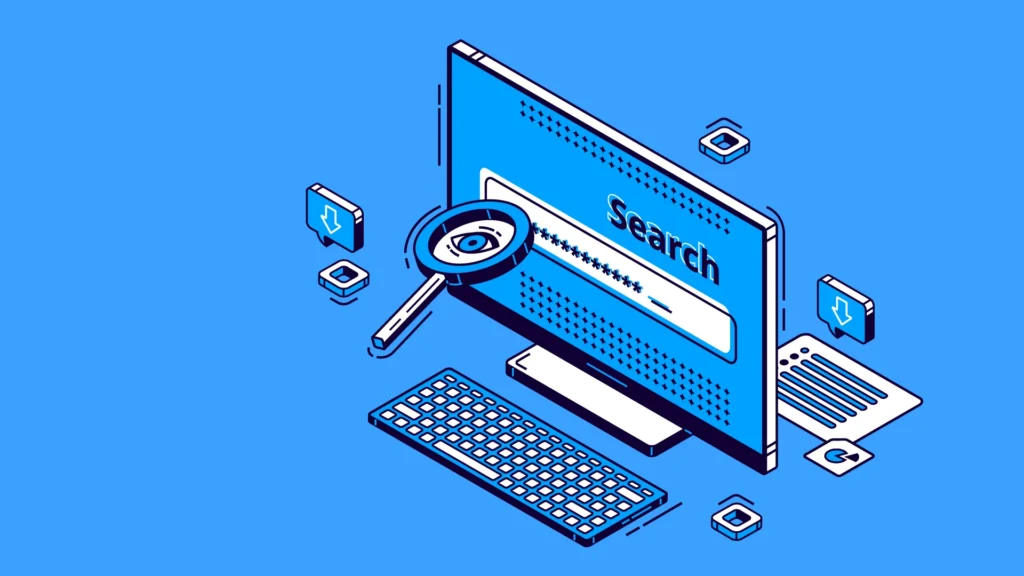
Файли Sitemap
Мапа сайту допомагає пошуковому роботу пересуватися сайтом, завдяки чому значно прискорюється його індексація. Тому створення карти сайту, тобто Sitemap – важливий елемент під час оптимізації сайту.У розділі «Файли Sitemap» надається інформація про додану мапу сайту: тип файлу, час його відправлення, кількість адрес та день обробки роботом. Тут можна дізнатися про наявність помилок у карті сайту. Ось їх перелік:
- Недоступні URL-адреси. З якихось причин сторінки не доступні пошуковому роботу.
- Не здійснено перехід за вебадресою. Таке можливо через неодноразову переадресацію під час переходу, або роботу не вдається просканувати відносні адреси в карті сайту.
- URL не можна використовувати. Це означає, що деякі вказані адреси розташовані на вищому рівні, в порівнянні з файлом мапи сайту, або на іншому домені.
- Помилка стиснення. Під час спроби відновити стислий файл Sitemap.
- Порожній Sitemap. У файлі мапи сайту немає адрес.
- Максимальний розмір файлу Sitemap.xml перевищено. Без стиснення він не повинен перевищувати 50 Мб. Щоб вирішити цю проблему, розділіть карту сайту на декілька файлів і вкажіть їх в індексі Sitemap, після чого надішліть цей індекс.
- Неправильне значення атрибута. Говорить про те, що пов’язаний з одним з тегів XML-карти атрибут має неприпустиме значення.
- Неправильно введено дату. Неправильний формат або значення щонайменше однієї дати у файлі. Правильно — у форматі кодування часу та дати W3C.
- Неприпустиме значення тега. Щонайменше один тег у файлі мапи сайту з неприпустимим значенням.
- Неприпустима URL-адреса. Вказано недійсну адресу, можливо, з неприпустимими символами або помилками.
- Неповні URL-адреси. Для деяких файлів в індексі Sitemap не вказані повні адреси.
- Неприпустимий XML: занадто багато тегів. Це означає, що у файлі мапи фахівцю з сайту є теги, що повторюються.
- Відсутній атрибут XML. Це означає, що, як мінімум, в одному з тегів немає обов’язкового атрибуту.
- Відсутній тег XML. Як мінімум, в одному із записів у Sitemap відсутній обов’язковий тег. Також може означати відсутність URL піктограми відео.
- Немає назви відео.
- Вкладені файли індексу Sitemap. Це означає, що як мінімум в одному записі файлу індексу Sitemap вказано його власну адресу або адресу іншого файлу індексу Sitemap.
- Помилка синтаксичного аналізу. Це означає, що пошуковик не виконав синтаксичний аналіз XML-контенту Sitemap. Найпоширеніша причина – наявність неекранованих символів у веб-адресі. Тому у всіх файлах XML символи &, ‘, “, <, >, а також деякі інші необхідно обов’язково екранувати у будь-яких значеннях даних.
- Тимчасова помилка. Мапу сайту не вдалося обробити через тимчасову помилку системи. Зазвичай надсилати файл знову не потрібно.
- Занадто багато файлів Sitemap у файлі індексу. Їх не повинно бути більше ніж 50 тисяч.
- Занадто багато адрес у файлі Sitemap. Аналогічно попередньому пункту їх не повинно бути більше за 50 000.
- Формат файлу не підтримується.
- Невідповідний шлях: відсутній префікс www. Це означає, що в перерахованих в мапі сайту адресах немає префікса www, який є на шляху до файлу.
- Неправильно вказано простір імен. Це означає, що неправильно встановлено або відсутній простір імен у кореневому файлі, неправильна URL-адреса або є орфографічна помилка.
- Файл Sitemap починається з пробілу. Файли XML повинні починатися з декларації XML, із зазначенням використовуваної версії XML.
- Помилка HTTP [код помилки]. Відбувається під час спроби завантажити файл Sitemap.
- Занадто великий відео значок. Допустимі розміри: до 160 x 120 пікселів.
- Адреси відео та сторінки відтворення збігаються. URL-адреси сторінки програвача та URL-адреси відео, вказані в мапі сайту, не повинні збігатися.
- Адреса відео вказує на сторінку відтворення. URL у тегу <video:content_loc> у файлі Sitemap для відео вказує на сторінку з плеєром.
- Мапа сайту містить адреси, доступ до яких заблоковано у файлі robots.txt.
Функція «Видалення»
Цей інструмент дозволяє швидко видалити непотрібні сторінки з індексу. Особливо корисний для видалення старих сторінок із помилкою 404, які можуть довго перебувати в індексі. Можна прибрати з пошуку адресу сайту, актуальний опис сторінки або кешований варіант.Для видалення адреси необхідно створити запит у вкладці «Тимчасові видалення», ввести адресу сторінка у вкладці «Тимчасове видалення URL», вибрати «Видалити тільки цей URL» і наостанок підтвердити виконання цих дій.
Якість сторінок
У цьому розділі аналізується простота та зрозумілість сторінки на думку пошукової системи. Сюди належить мобільна адаптація, основні інтернет-показники, безпека, розширення протоколу та інше.
Основні інтернет-показники
Ці показники дозволяють зрозуміти, наскільки добре сторінки сайту адаптовані під мобільні телефони.
- LCP (Largest Contentful Paint) – час повного завантаження першого екрану сторінки.
- CLS (Cumulative Layout Shift) – вимірювання зміщення макету (блоків тексту або інших елементів) під час читання та подальшого завантаження сторінки.
- FID (First Input Delay) – час між першою взаємодією користувача зі сторінкою (клік на кнопку, посилання тощо) та відповіддю браузера.
У розділі можна побачити ефективні та неефективні адреси та кількість сторінок, які потребують покращення.
Сумісність із мобільними пристроями
Тут можна побачити, наскільки сайт зручний для перегляду зі смартфонів та інших мобільних девайсів. Помилки вказані у графіці червоним, а всі наявні проблеми зібрані в окремий блок «Довідки».
На які помилки слід звертати увагу
- Використовуються плагіни, що не підтримуються. Йдеться про застарілі та несумісні з більшістю мобільних браузерів плагіни. Рекомендуємо використовувати сучасні технології із широкою підтримкою.
- Не встановлено значення метатегу viewport. Цей метатег повідомляє браузеру про те, як мають змінюватися розміри елементів сторінок залежно від розмірів екрана. Щоб виправити помилку та налаштувати правильне відображення сайту на мобільних, потрібно прописати властивості тега viewport у коді.
- У метатегові viewport не встановлено значення device-width. Через вказану в коді фіксовану ширину viewport сторінка не адаптується під екрани з різними діагоналями. У такому випадку потрібно використовувати адаптивний дизайн, налаштувавши масштабування сторінок під розмір екрану.
- Контент ширший за екран. Користувач не повинен використовувати горизонтальну прокручування під час перегляду сайту. Щоб вирішити цю проблему, перевірте масштабування зображень і переконайтеся, що значення ширини та позиціонування елементів CSS є відносними.
- Занадто дрібний шрифт. У такому разі користувачам доводиться застосовувати масштабування, а це незручно. Вкажіть розміри шрифтів після налаштування області перегляду, щоб вони коректно відображалися з мобільних девайсів.
- Занадто близько розташовані інтерактивні елементи. У такому разі користувачеві складно клацнути по одному елементу, не зачепивши інший. В цьому випадку потрібно продумати оптимальні розміри кнопок, елементів навігації та інших, і відстані між ними, щоб користувачеві було зручно взаємодіяти з сайтом.
Поліпшення
Тут дані про те, яку інформацію пошуковик не зміг знайти на сторінках для розширених результатів, та відомості про помилки за такими параметрами:
- Рядок навігації
- Вікно пошуку на сайті
- Сторінка питання з відповідями
- FAQ
- Вакансії
- How-to
- Відгук
- Ліцензія на зображення
- Відео
- Логотип
- Товар
- Рецепт
- Набір даних
- Перевірка фактів
- Захід
- Спеціальне повідомлення
Безпека й заходи, вжиті вручну
У цьому розділі відображаються проблеми, через які сайт опинився під санкціями пошукової системи. Це можуть бути як певні проблеми з безпекою, так і дії користувачів чи адміністраторів сайту.Які бувають заходи, вжиті вручну:
- Спам від користувачів.
- Спам на сервері безкоштовного хостингу.
- Штучні посилання на сайт, а також із сайту.
- Маскування або прихований редірект, у тому числі для мобільних пристроїв.
- Замасковані зображення.
- Некорисний контент.
- Переспам ключовими словами або прихований текст.
- Невідповідність AMP-версії сторінки канонікалу.
- Порушення правил щодо контенту в Google Новинах або рекомендаціях.
Які бувають проблеми з безпекою:
- Злом: використання шкідливого ПЗ, коду, контенту, URL.
- Обманні сторінки, також вбудовані обманні ресурси.
- Завантаження невідомого/шкідливого ПЗ.
- Посилання для завантаження шкідливого ПЗ.
- Списання коштів з мобільного телефону без попередження.
Якщо бачите щось із цього переліку, ваш сайт перебуває під санкціями через порушення безпеки або ліцензію Google. Повний список санкцій та причини їх накладення наведено у Довідці Google.
Застарілі інструменти та звіти
Тут представлені механізми зі старої версії консолі, які відсутні у новій її версії:
- Перевірка robots.txt. Перевіряє правильну роботу robots.txt – синтаксис файлів, блокування адрес.
- Таргетинг за країнами та мовами. Перевіряє багатомовність на інтернет-ресурсі. Сайт ранжуватиметься краще, якщо пов’язати його з певною країною.
- Установки URL. Функція корисна при надсиланні особливих відомостей адрес і забороняє сканувати сторінки з параметрами.
- Повідомлення. З’являються всі надіслані на пошту сайту повідомлення.
- Зв’язок із Google Аналітикою та іншими ресурсами. Для налаштування зв’язку потрібно зайти в «Налаштування» – «Зв’язки».
- Швидкість сканування. Дозволяє знизити частотність сканування ресурсу пошуковим роботом з метою покращити його працездатність.
- Маркер. Інструмент дозволяє передавати Google докладні дані на сайті. Можна використовувати лише після сканування роботом.
- Вебінструменти. Звіт про рекламу, тестування, зловживання, некоректні повідомлення тощо.
Посилання
Тут наводиться:
- перелік зворотних посилань на сайт, включаючи анкори;
- домени, що посилаються;
- сторінки, на які посилаються;
- перелік внутрішніх посилань;
- найпоширеніші тексти посилань.
Цей звіт стане в нагоді, щоб приховати посилальну масу від SEO-сервісів, а також щоб дізнатися, на яких сторінках потрібно додати посилання.
Налаштування
Розділ складається з декількох блоків. Перший – налаштування ресурсу. Тут вказані такі дані:
- підтверджений власник сайту та інші користувачі;
- який тип прав у цих користувачів;
- пов’язані з ресурсом послуги;
- зміни адреси сайту (потрібно при переїзді на інший домен).
Другий блок – сканування: загальні дані про кількість запитів Google-бота до ресурсу за останні 90 днів.Третій блок – про маркер. Тут можна побачити тип Google-бота та термін включення сайту в обліковий запис Search Console Google. Також тут можна видалити ресурс.
Google Search Console Insights
Інструмент бета-тестування, який дозволяє оцінити якість вашого контенту в пошуку Google. Ключовий параметр оцінки – кількість переглядів сторінок за весь час.Тут наводиться огляд статистики сайту зі зведенням переглядів та сеансів, виводиться новий контент та найпопулярніший контент за останні 28 днів, вказуються основні канали трафіку, як користувачі знаходять сайт у пошуку та в соцмережах, а також переходи з інших сайтів.
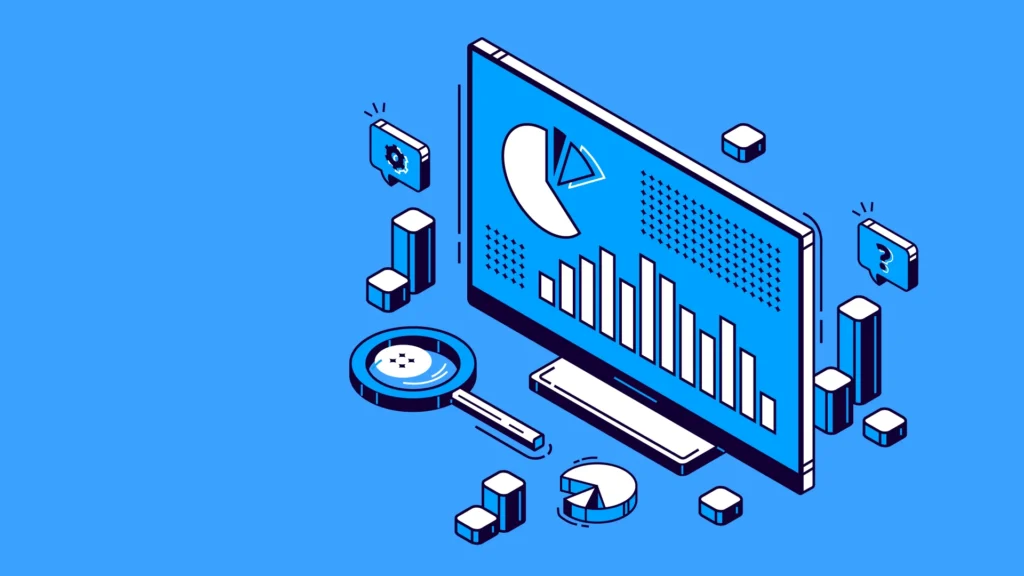
Висновки та поради
За допомогою GSC можна ознайомитися з усією необхідною інформацією для самостійного покращення та розвитку сайту, і для SEO-фахівця це незамінний інструмент для:
Радимо перевіряти всі звіти в Webmaster Google Console раз на 7-10 днів на наявність помилок, щоб своєчасно їх виправляти, і регулярно перевіряти електронну пошту, куди Google надсилає важливу інформацію про ефективність сайту.